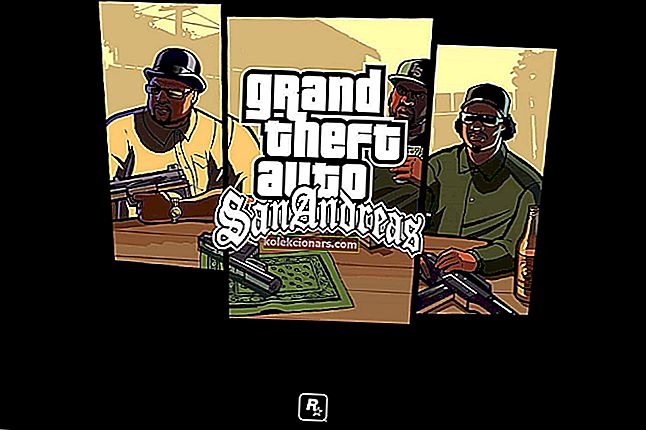УтилитиесАпплицатион / Триал / Виндовс 10, Виндовс 7, Виндовс Виста, Виндовс КСП / Версион 3.5.99 / Преузми сада $ 37
УтилитиесАпплицатион / Триал / Виндовс 10, Виндовс 7, Виндовс Виста, Виндовс КСП / Версион 3.5.99 / Преузми сада $ 37
ФРАПС је швајцарски војни нож за снимање екрана, видео снимања и мерила. Ако желите да снимате рачунарске сесије игара, овај програм је апсолутно све што вам треба. Можете да снимате играње, снимате снимке екрана у датим интервалима, па чак и да видите тренутни бројач ФПС.
Штавише, нуди вам и пробну верзију, тако да не морате да купујете лиценцу ако нисте уверени у њене карактеристике. Можете га тестирати колико год дуго желите, а када будете спремни, коначно купите лиценцу за једнократно плаћање.
Системски захтеви ФРАПС-а
Можда већ знате да не само ФРАПС већ и сва софтверска решења имају системске захтеве. То су само неке спецификације које ваш рачунар мора да испуни пре него што може да покрене одређени програм. У овом случају, тај програм је ФРАПС.
Међутим, немојмо се тући око грмља и погледати предуслове. На тај начин ћете сигурно знати може ли ваш рачунар да користи овај алат или не. Наравно да сте упознати са спецификацијама вашег рачунара, наравно.
- Оперативни систем: Виндовс 10, 8.1, 8, 7, Виста, 2003 и КСП
- Архитектура: и 32- и 64-битна
- ЦПУ: сви модерни процесори, почев од Пентиум 4 и више (уз подршку ССЕ2)
- Графика: АМД Радеон или НВИДИА ГеФорце препоручени за најбоље резултате снимања
- Разно: захтева да му доделите администраторска права приликом покретања
Као што видите, ФРАПС је све само не претенциозан. То значи да вам неће требати суперрачунало да бисте га покренули. Укратко, ако је ваш рачунар барем Пентиум 4 и може да ради без оперативног система Виндовс КСП, вероватно сте у празном ходу.
Снимке екрана
Наш преглед
- Прос
- Поуздан бројач сличица у секунди (ФПС)
- Огромна максимална подржана резолуција
- Снимање снимка заслона интервала подешеног времена
- Цонс
- Видео снимање заузима пуно простора
ФРАПС бесплатно суђење
Тим ФРАПС-а био је довољно великодушан да вам омогући уживање у пробној верзији њиховог програма заштитног знака. Стога овај програм можете преузети на рачунару и користити га колико год желите, јер уопште нема временских ограничења.
На не тако блиставој страни, нећете моћи да га користите у пуном капацитету. Можете да изведете само видео снимке у дужини до 30 секунди. Чекај, погоршава се. Имају водени жиг. Такође, снимке екрана можете сачувати само као БМП датотеке.
Међутим, 30-секундне видео датотеке са воденим жиговима више су него довољне да вам помогну да одлучите да ли је ФРАПС оно што тражите. Са добре стране, видео снимке можете сачувати у пуној резолуцији, јер ту нема ограничења. Ако имате довољно среће да играте игре у резолуцији 8К, ФРАПС ће снимити ваш начин игре користећи ту величину екрана.
Како инсталирати ФРАПС
Примена овог програма на рачунару је шетња парком. Под претпоставком да сте успели да успешно инсталирате алатку са веб локације, можете да је покренете. Прво је прво, ако желите, прочитајте Уговор о лиценци, а затим га прихватите да бисте кренули даље.
Поставите одредишну путању на рачунару тако што ћете је откуцати ручно или помоћу дугмета Прегледај у чаробњаку. На крају, али не најмање важно, изаберите фасциклу менија Старт да бисте креирали пречице. Подразумевано је постављено на ФРАПС, тако да можете једноставно да га оставите тако. Затим притисните дугме Инсталирај да бисте покренули поступак подешавања. То је то!
Обичан, застарели интерфејс
Наш први утисак о ФРАПС-у био је утисак древног софтверског решења за рачунаре, углавном због датог интерфејса. Затим смо завирили на дно главног прозора и видели да овај програм није ажуриран 7 година (2013), па је све почело да има смисла.
Иако је био непривлачан, ФРАПС-ов интерфејс био је лак за употребу и његове контроле су биле интуитивне. Стога овај алат могу да користе у основи сви, без обзира на своје радне способности на рачунару или претходно искуство са сличним софтвером. Такође нисмо судионици књиге по корицама, па смо одлучили да наставимо са рецензијом.
Покретање по први пут
Када први пут покренете ФРАПС, приказаће се одељак Генерал (Опште) програма. Овде можете проверити верзију (која се није мењала 7 година), број израде и ограничења пробне верзије. Чини се да смо заборавили да је снимање у петљи такође онемогућено током коришћења пробне верзије.
Даље, можете да прилагодите нека генеричка подешавања, као што је пребацивање ФРАПС-а да се минимализује, подесите да главни прозор увек буде на врху, промените понашање приликом покретања апликације и минимизирајте прозор само на системску палету.
Како се користи ФРАПС
У основи, ФРАПС има 3 главне категорије кроз које се можете пребацити: ФПС, филмови и снимци екрана. Објаснићемо сваки од ових одељака у следећим редовима што је детаљније могуће:
- ФПС: овај одељак вам омогућава да изводите системске референтне вредности, али не и напредне, замршене. Можете бирати између ФПС, Фраметимес и МинМакАвг референтних режима, подесити време заустављања (у секундама), одабрати пречац преклопног слоја (за пребацивање видљивости прекривача), одабрати угао прекривача или га у потпуности сакрити, поставити прекривач да се ажурира само једном друго, и дефинишите директоријум у који ћете чувати референтне вредности. Прилично интуитивно, ништа што чак и почетницима не би могло представљати потешкоће.
- Филмови: из неког разлога ако кликнете на ову категорију у оперативном систему Виндовс 10, покушаћете да промените подразумевани плејер филмова. Барем отвара тај мени, што помало узнемирава с обзиром на то да у овом одељку не постоји опција за репродукцију филмова. Овде можете дефинисати одредишну путању за снимљене видео записе, укључити звук Виндовс-а у снимање, променити поставке снимања звука, подесити пречицу за снимање видео записа, прилагодити поставке снимања видео записа, поделити филм на сваких 4 ГБ, сакрити курсор миша у видео записима, закључати фрамерате током снимања, па чак и присилно РГБ снимање без губитака, што би могло бити спорије.
- Снимке екрана: Овде можете да конфигуришете фасциклу да чува снимке екрана. Поред тога, можете да поставите пречицу за снимање екрана, промените формат слике, укључите бројач ФПС на снимке екрана и подесите ФРАПС да понавља снимање сваких неколико секунди (кориснички дефинисано вредност) док поново не притиснете интервентни тастер.
Као што видите, са ФРАПС-ом можете учинити много тога, посебно ако се бавите снимањем екрана. Ако не, можете га једноставно користити за праћење вредности ФПС-а у реалном времену помоћу прекривача.
Практичан снимач екрана са референтним вредностима и могућностима снимка екрана
Да закључим, ФРАПС је свеобухватно софтверско решење које вам може врло добро доћи, посебно ако сте играч. Помоћу ње можете да снимате видео записе, правите снимке екрана, па чак и упоредите ФПС са минималним напорима.
Оно што ФРАПС заиста издваја у мноштву је подршка огромним резолуцијама. Ако ваш рачунар подноси топлоту, овај програм може снимати видео записе у максималној резолуцији 7680 × 4800. Вау. Међутим, имајте на уму да при компримовању не ради добро, а видео записи могу заузети више простора него што сте планирали. На пример, двоминутно видео снимање Фулл ХД екрана (1920 × 1080) може потрајати скоро 4 ГБс.
ФАК: сазнајте више о ФРАПС-у
- Који кодек користи ФРАПС?
ФРАПС не користи ниједан од популарних кодека доступних на тржишту. Разлог томе је што користи заштићени кодек.
- Колико дуго снима ФРАПС?
Ако сте бесплатни корисник, снимаће највише 30 секунди. Ако сте власник програма, он ће снимати све док не останете без простора. С обзиром на велике величине датотека за снимање, не би требало да буде предуго док то не учините.
- Да ли је ФРАПС-ова дозвола једнократно?
Да, ако желите да купите овај програм, требате платити само 37 УСД једном.
Пуна спецификација
- Верзија софтвера
- 3.5.99
- Лиценца
- Пробно
- Кључне речи
- екран, снимање, видео, снимак, репер, ФПС, бројач

ФРАПС
Преузми сада- Виндовс 10
- виндовс 7
- Виндовс Виста
- Виндовс хр
- Услужни програми и алати